
Córas is ea Ríomhaireacht Líonra Fíorúil (VNC) chun cianrochtain a sholáthar ar dheasc ríomhaire. Tarchuirtear íomhá an scáileáin tríd an líonra, brúitear na cnaipí luiche agus na heochracha méarchláir. I gcóras oibriúcháin Ubuntu, suiteáiltear an córas luaite tríd an stór oifigiúil, agus ní dhéantar ach an nós imeachta maidir le cumraíocht dromchla agus mionsonraithe.
Suiteáil freastalaí VNC in Ubuntu
Ó tharla go bhfuil an bhlaosc Gnome réamhshocraithe suiteáilte i leaganacha de Ubuntu le déanaí, déanfaimid VNC a shuiteáil agus a chumrú bunaithe ar an timpeallacht seo. Ar mhaithe le caoithiúlacht, roinnfimid an próiseas iomlán ina chéimeanna seicheamhach, mar sin níor cheart go mbeadh deacracht agat coigeartú na huirlise spéise a thuiscint.
Céim 1: Réamhriachtanais a shuiteáil
Mar a luadh cheana, úsáidfimid an stór oifigiúil. Tá an leagan is déanaí agus is cobhsaí den fhreastalaí VNC ann. Déantar gach gníomh tríd an consól, mar sin ba chóir duit tosú lena sheoladh.
- Téigh go dtí an roghchlár agus oscail "Críochfort". Tá hotkey ann Ctrl + Alt + T.a ligeann duit é a dhéanamh níos tapa.
- Suiteáil nuashonruithe do gach leabharlann chórais trí
nuashonrú sudo apt-get. - Iontráil an focal faire chun rochtain fhréamh a sholáthar.
- Ag an deireadh ba chóir duit foireann a chlárú
sudo apt-get install --no-install-moltar ubuntu-desktop gnome-panel gnome-settings-deamhan metacity nautilus gnome-terminal vnc4serveragus cliceáil ar Iontráil. - Deimhnigh comhaid nua a chur leis an gcóras.
- Fan go gcríochnófar an tsuiteáil agus an bhreisiú sula bhfeicfear líne ionchuir nua.


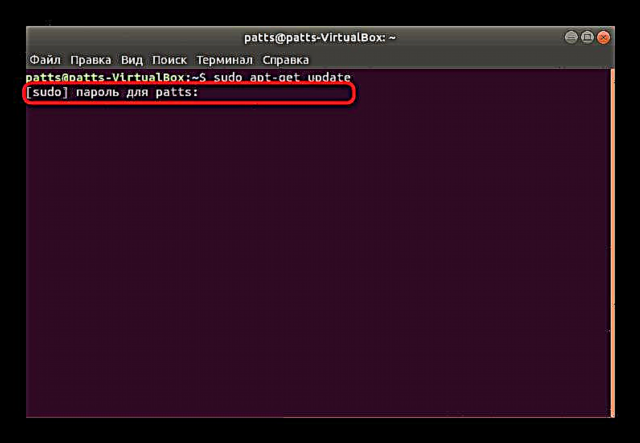
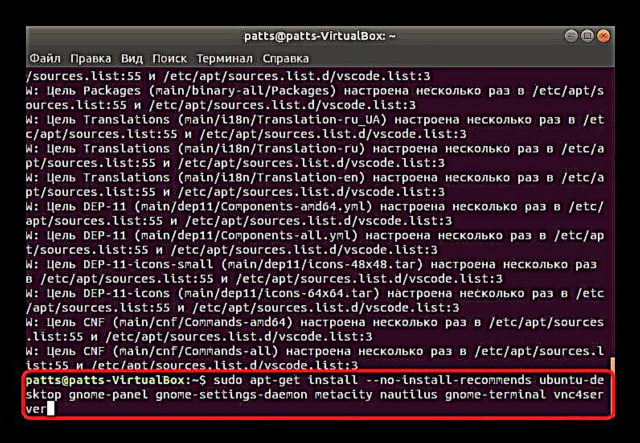
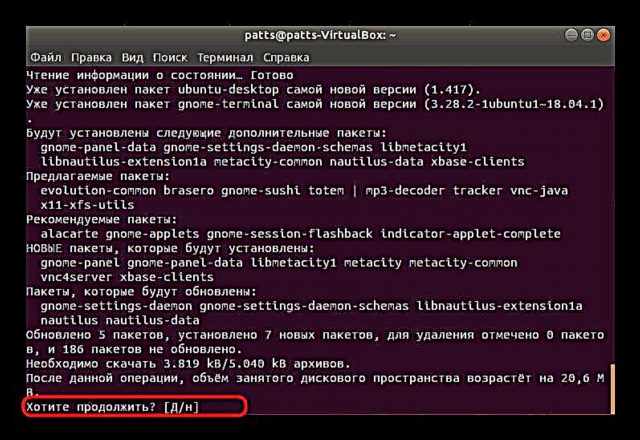
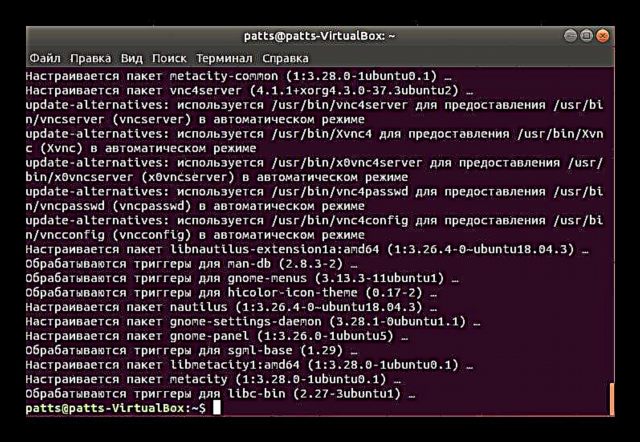
Anois in Ubuntu tá na comhpháirteanna riachtanacha go léir ann, níl ann ach a gcuid oibre a fhíorú agus a chumrú sula dtosaíonn tú ar an deasc iargúlta.
Céim 2: An chéad tús de VNC-freastalaí
Le linn chéad seoladh na huirlise, socraítear na príomh-pharaiméadair, agus ansin amháin a thosaíonn an deasc. Ba cheart duit a chinntiú go bhfuil gach rud ag feidhmiú i gceart, agus is féidir leat é a dhéanamh ar an mbealach seo:
- Sa chonsól, scríobh an t-ordú
vncserverfreagrach as an bhfreastalaí a thosú. - Iarrfar ort pasfhocal a shocrú do do dheasc. Anseo caithfidh tú aon teaglaim de charachtair a iontráil, ach cúigear ar a laghad. Agus tú ag clóscríobh, ní thaispeánfar carachtair.
- Deimhnigh an focal faire trí é a iontráil arís.
- Tabharfar fógra duit gur cruthaíodh script tosaigh agus go bhfuil deasc fíorúil nua tar éis tús a chur lena chuid oibre.
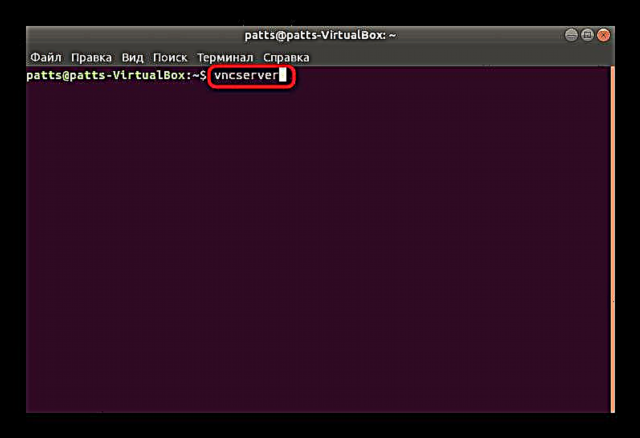



Céim 3: Freastalaí VNC a Chumrú le haghaidh Feidhmiúlacht Iomlán
Más rud é sa chéim roimhe seo nach ndearna muid ach cinnte go raibh na comhpháirteanna suiteáilte ag obair, anois caithfimid iad a ullmhú chun nasc iargúlta a dhéanamh le deasc ríomhaire eile.
- Comhlánaigh an deasc reatha leis an ordú ar dtús
vncserver -kill: 1. - Ansin, rith an comhad cumraíochta tríd an eagarthóir téacs ionsuite. Chun seo a dhéanamh, iontráil
nano ~ / .vnc / xstartup. - Déan cinnte go bhfuil na línte uile a thaispeántar thíos sa chomhad.
#! / bin / sh
# Uncomment an dá líne seo a leanas le haghaidh gnáth deisce:
# unset SESSION_MANAGER
# exec / etc / X11 / xinit / xinitrc[-x / etc / vnc / xstartup] && exec / etc / vnc / xstartup
[-r $ HOME / .Xresources] && xrdb $ HOME / .Xresources
xsetroot -solid liath
vncconfig -iconic &
x-terminal-emulator -geometry 80x24 + 10 + 10 -ls -title "Deasc $ VNCDESKTOP" &
bainisteoir x-fhuinneog &gnome-panel &
gnome-settings-daemon &
metacity &
nautilus & - Má rinne tú aon athruithe, sábháil na socruithe tríd an eochair a bhrú Ctrl + O..
- Is féidir leat an comhad a fhágáil trí chliceáil ar Ctrl + X..
- Ina theannta sin, ba cheart duit calafoirt a chur ar aghaidh chun cianrochtain a sholáthar. Cuideoidh an fhoireann leis an tasc seo a chur i gcrích.
iptables -A INPUT -p tcp --dport 5901 -j ACCEPT. - Tar éis duit é a iontráil, sábháil na socruithe trí scríobh
iptables-sábháil.



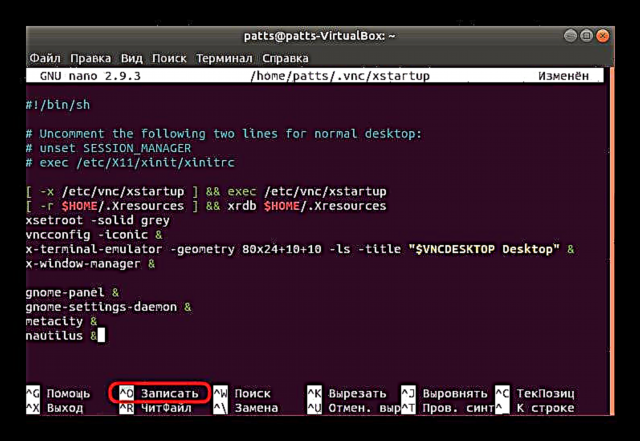


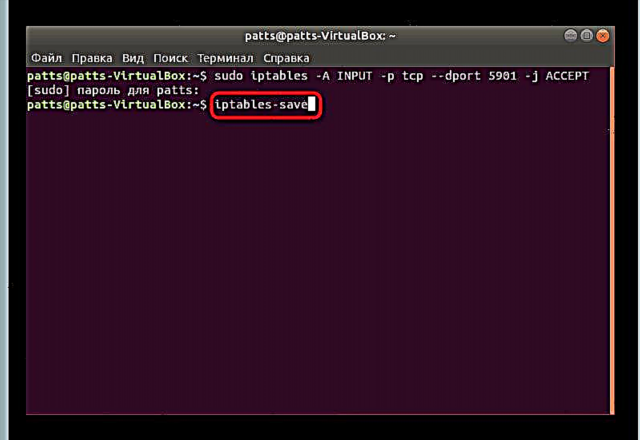
Céim 4: Fíoraigh Oibríocht Freastalaí VNC
Is é an chéim dheiridh an freastalaí VNC suiteáilte agus cumraithe a fhíorú i ngníomh. Úsáidfimid ceann de na feidhmchláir chun deasc iargúlta a bhainistiú chuige seo. Molaimid eolas a chur ar a shuiteáil agus a sheoladh thíos.
- Ar dtús, ní mór duit an freastalaí féin a thosú trí iontráil
vncserver. - Dearbhaigh go bhfuil an próiseas críochnaithe i gceart.
- Lean ar aghaidh chun an feidhmchlár Remmina a chur leis ón stór úsáideora. Chun seo a dhéanamh, clóscríobh an consól
ppa sudo apt-add-repository: remmina-ppa-team / remmina-next. - Cliceáil ar Iontráil chun pacáistí nua a chur leis an gcóras.
- Tar éis an tsuiteáil a bheith críochnaithe, ní mór duit leabharlanna an chórais a nuashonrú
nuashonrú sudo apt. - Anois níl ann ach an leagan is déanaí den chlár a bhailiú tríd an gceannas
sudo apt install remmina remmina-plugin-rdp remmina-plugin-secret. - Deimhnigh an oibríocht chun comhaid nua a shuiteáil.
- Is féidir leat Remmina a thosú tríd an roghchlár trí chliceáil ar an deilbhín comhfhreagrach.
- Níl le déanamh anseo ach teicneolaíocht VNC a roghnú, an seoladh IP atá ag teastáil a chlárú agus ceangal leis an deasc.

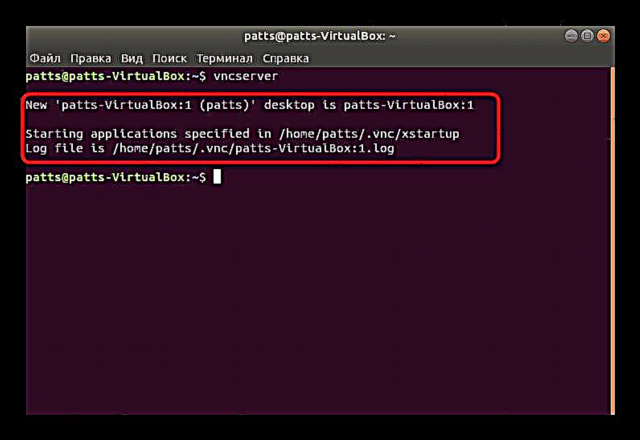

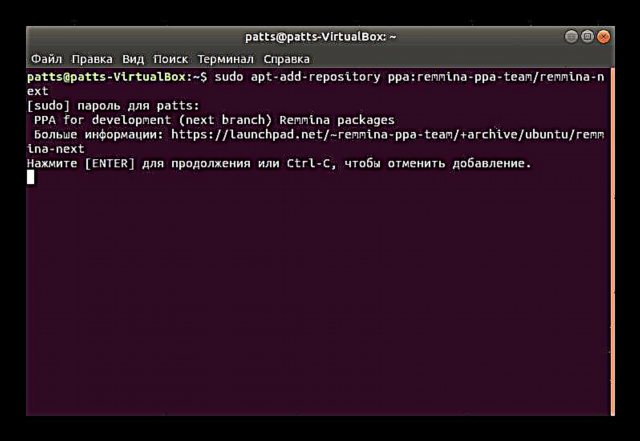





Ar ndóigh, chun nascadh ar an mbealach seo, ní mór don úsáideoir seoladh IP seachtrach an dara ríomhaire a bheith ar eolas aige. Chun é seo a chinneadh, tá seirbhísí speisialta ar líne nó fóntais bhreise curtha le Ubuntu. Gheobhaidh tú faisnéis mhionsonraithe ar an ábhar seo sa doiciméadacht oifigiúil ó fhorbróirí OS.
Anois tá tú eolach ar na céimeanna bunúsacha go léir a chaithfidh tú a dhéanamh chun an freastalaí VNC a shuiteáil agus a chumrú le haghaidh dáileadh Ubuntu ar bhlaosc Gnome.











